Что такое логин услуги ростелеком
Содержание:
- Вход в личный кабинет Ростелеком по номеру телефона
- Приставка запрашивает логин и пароль в процессе работы
- Логин и пароль для входа в личный кабинет: как и где взять у Ростелекома
- Что делать, если пишет, что введенные данные неверные?
- Приложение Ростелеком для iPone, iPad и Android
- Возможности личного кабинета
- Ресивер просит пинкод
- Посмотреть баланс
- Как узнать свои данные для доступа к интернету
- Вход по лицевому счету Ростелеком
- Тарифы
- Заключение и выводы
Вход в личный кабинет Ростелеком по номеру телефона
1111111111 Рейтинг 2.00
Многие пользователи используют удобную систему для обслуживания «Единый кабинет пользователя». Но далеко не каждый из них знает о том, как выполнить вход в данный сервис. А это ведь можно сделать различными способами, в том числе и по номеру мобильного телефона. Кроме этого есть и альтернативные способы входа в систему, которые также рассмотрены в этом материале
Чтобы не быть многогласным следует сразу рассмотреть те преимущества в самостоятельном обслуживании клиентов, которые позволяет выполнять этот сервис, а среди них можно отметить следующие:
- Изменение тарифного плана
- Возможность проверить остаток пакетов услуг и баланс
- Подключить или отключить разные опции
- Получить настройки на свой телефон или смартфон
- Оплатить счет или настроить автооплату
Это всего лишь небольшое количество тех действий, которые вы можете самостоятельно выполнять после входа в свой аккаунт. Если вы уже зарегистрировались в личном кабинете пользователя, то вы можете выполнить вход следующими методами.
Как войти в личный кабинет Ростелеком по номеру телефона
Существует три варианта стандартного доступа в систему: по номеру телефона, по адресу электронной почты и по логину (его вы указывали при регистрации). Самый простой из этих способов – это вход по номеру:
- Перейти по адресу нового кабинета https://lk-new.rt.ru/#login
- Ввести свой номер в международном формате
- Ввести пароль
- Нажать кнопку далее
Если вы забыли свой пароль или он был утерян, то его всегда можно получить или восстановить. Для этого нужно перейти по адресу https://lk-new.rt.ru/#recoveryPassword и ввести свой номер.
На ваш номер будет отправлен код подтверждения в виде СМС сообщения. Его необходимо ввести в новом окне. Поле чего будет возможно изменить свой пароль на новый.
Как войти в единый кабинет через социальные сети
Существует и более простой способ авторизации. Для его использования вам следует привязать свой аккаунт одной из популярных социальных сетей к личному кабинету.
Выполнить это можно достаточно просто. После этого авторизация будет происходить по логину и паролю вашего аккаунта социальной сети. Подключить можно его в одной из следующих социальных сетей:
После привязки авторизация происходит очень быстро это, пожалуй, один из самых удобных способов входа. Чтобы выполнить привязку достаточно выполнить вход в единый кабинет и нажать на ссылку «Привязка к социальным сетям».
Мобильное приложение личного кабинета Ростелеком
Все пользователи компании могут воспользоваться и специальными мобильными приложениями для доступа к системе. Для этого достаточно установить на свой смартфон или планшет приложение из официальных магазинов приложений для различных операционных систем:
- Android – Google Play. Зайти в магазин и скачать на свой телефон приложение. После чего оно будет установлено
- IOS – App Store. Загрузить приложение с официального магазина и установить на свое устройство
После установки приложения можно приступить к его интенсивному использованию. Для этого нет необходимости создавать новую учетную запись.
Поскольку вход можно выполнить и по старой учетной записи с теми же логином и паролем. В мобильной версии можно выполнять все те же функции, которые были доступны и в обычной версии единого кабинета пользователя.
Как выполнить регистрацию в личном кабинете пользователя
Чтобы произвести регистрацию достаточно перейти на главную страницу и ввести свой телефон, после чего ввести желаемый логин и пароль. Существуют условия на ввод пароля:
- По условиям системы он должен содержать буквы большого и малого регистра (заглавные и строчные буквы), спецсимволы «№,%,@,#,$,» и цифры
- Также следует учесть и длину самого пароля – минимальная длинна которого составляет от 9 символов
Как только вы придумаете подходящий по условиям системы пароль ваша кнопку продолжить будет активна и вы сможете продолжить процесс регистрации. После чего можно будет выполнять вход в личный кабинет ростелеком.
Следующим действием будет подтверждение введенных данных, которое производится либо по номеру телефона, либо по электронной почте.
Приставка запрашивает логин и пароль в процессе работы
Если приставка просит логин и пароль для активации прямо в процессе работы или после включения — значит, происходит аппаратный сбой. Перед тем, как звонить в службу технической поддержки, абоненту стоит сделать несколько проверок на своей стороне.
Причина проблемы
Аппаратных сбоев, когда приставка Ростелеком запрашивает логин и пароль не при первом включении, может быть несколько.
- Произошла случайная ошибка чтения данных авторизации из-за броска питания, разряда молнии, перегрева устройства, возникновения проблем с комплектующими.
- Происходят сбои передачи данных внутри локальной цифровой сети квартиры.
- Сбросились настройки роутера или есть проблемы с его прошивкой.
Очень редко неполадки возникают на стороне провайдера. Однако перед тем, как обращаться за помощью, стоит проверить правильность работы оборудования на своей стороне.
Перезагрузка приставки
Чтобы свести вероятность возникновения ошибок, стоит перезагружать не только саму приставку, но и роутер.
- Для этого приставку выключают и вытаскивают ее вилку из розетки.
- Выключают роутер.
- Выжидают 5-10 минут.
- Дожидаются, пока роутер загрузится и получит доступ к интернету. Понять это можно по огонькам на его корпусе или при попытке зайти на любой сайт со смартфона, соединенного с беспроводной сетью квартиры или дома.
- Включают приставку.
Если сбои были временные — оборудование начнет работать в штатном режиме.
Проверка подключений, настроек
При сбоях в прошивке роутера нарушаются настройки, необходимые для правильной работы системы Ростелеком. В частности, сбрасываются параметры в разделе IPTV. От пользователя требуется:
- войти в настройки роутера;
- зайти в раздел IPTV;
- проверить установку номера физического порта, в который включена приставка;
- убедиться в правильности установки прокси.
Все нужные значения, которые необходимо прописать в настройках роутера, приведены в инструкции по эксплуатации приставки.
Стоит отметить, что доступ к параметрам у отдельных моделей оборудования может быть различным. Поэтому, при недостаточной квалификации пользователя, рекомендуется обратиться за помощью к более опытному лицу – сотруднику Ростелеком.
Если ничего не помогает
Если ничего не помогает — инструкцию читать бесполезно. Нужно обратиться в службу поддержки Ростелеком. Специалисты компании по телефону дают рекомендации, которые пользователю необходимо выполнять. Вполне возможно, что оператор использует инструкции по методикам, уже описанным выше. Стоит повторить все заново, вполне вероятно, что в первый раз пользователем была допущена ошибка.
При обращении в службу поддержки оператор может порекомендовать перезагрузить оборудование, одновременно перезагружая порт, к которому подключен абонент. Возможно, получится устранить все проблемы и активировать приставку Ростелеком по телефону. Если же все попытки закончатся неудачей, оператор по желанию клиента оформит заявку на визит мастера, который проведет диагностику оборудования и сети на месте.
Логин и пароль для входа в личный кабинет: как и где взять у Ростелекома
При регистрации на порталах, форумах и различных сайтах пользователям нужно проходить процедуру идентификации, которая невозможна без заранее созданного аккаунта. Для того чтобы распознать пользователя, системе нужен ввод данных логина и пароля. Как правило, подобрать их предлагается самостоятельно, но иногда сервисы автоматически генерирует комбинации.
Обычно, клиенты компании Ростелеком обращаются с вопросом о том, как и где можно узнать данные своего логина и пароля для доступа к личному кабинету, при возникновении желания самостоятельно и в подходящее время получать дополнительную информацию по тарифам, просматривать состояние счета, подключать опции и прочее.

Как узнать свой логин и пароль от личного кабинета Ростелекома
Если у абонента нет данных для доступа в личный кабинет Ростелекома, то для их получения будет нужно подобрать логин и пароль в процессе заполнения короткой регистрационной формы. Для входа в раздел, отвечающий за управление услугами определенного клиентского договора, пользователю обязательно нужно пройти процесс регистрации. 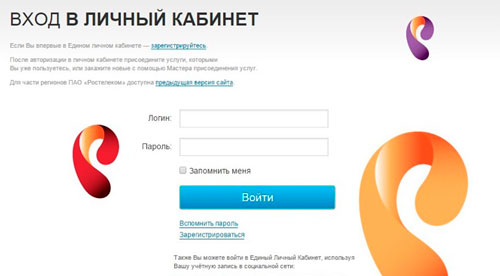
Что делать, если пишет, что введенные данные неверные?
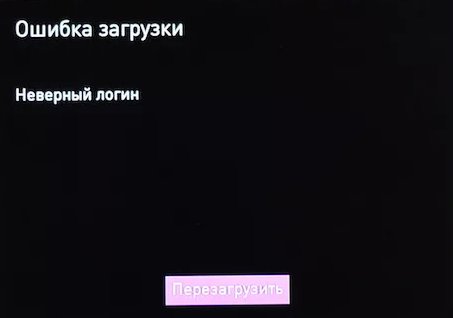
Сложнее ситуация, когда человек давно пользуется услугами провайдера, вводит данные, но ТВ приставка Ростелеком сообщает, что логин неверный — что делать. Причины неисправности:
- Сбои сервера, который некорректно обрабатывает запрос и не принимает данные по авторизации.
- Попытка неизвестной аппаратуры получить доступ к серверу. К примеру, клиент Ростелеком купил приставку и пытается ее помощью подключиться к услуге.
- Сбой автоматического определения аппаратуры в сети провайдера. В таком случае введенные логин и пароль не воспринимаются приставкой, и активации в сети Ростелеком не происходит.
При появлении проблем с оператором Ростелеком, когда логин и пароль для приставки Ростелеком не подходит, перезагрузите оборудование.
Алгоритм действий:
- Отключите роутер от питания.
- Выждите несколько минут и включите устройство.
- Дождитесь загрузки маршрутизатора, после чего включите приставку.
- Если устройство просит логин и пароль, введите их для активации еще раз.

Бывают ситуации, когда пользователь ошибся в цифрах или буквах, перепутал язык или регистр. В таком случае нужно внимательно просмотреть данные и убедиться в правильности их ввода. Некоторые буквы и цифры могут быть похожи друг на друга, что и приводит к ошибкам. После правильного ввода система должна принять данные для авторизации.
Если проблема не устранена, убедитесь в правильности подключения кабеля. Нередко сбои в работе возникают из-за нарушения качества соединения. Для ТВ на оборудовании Ростелеком предусмотрен 3-й и 4-й порты. Если провод подключен к другому разъему, необходимо исправить ошибку. После внесения правок нужно перезагрузить приставку. При этом запрос логина и пароля для активации должен пропасть.

Бывают ситуации, когда сбой в проверке пользователя происходит из-за проблем соединения с сервером. Задача роутера — обеспечить стабильную связь, поэтому неисправности могут свидетельствовать о неправильном вводе настроек. Для решения проблемы нужно заглянуть в инструкцию по настройке и посмотреть рекомендации для конкретного маршрутизатора.
В процессе проверки нужно обратить внимание на порт, логин и пароль роутера, а также данные VCI и VPI. Иногда помогает удаление и ввод настроек заново
В таком случае можно действовать самому (при наличии опыта) или связаться со специалистом.
Если вы не знаете, как активировать приставку Ростелеком, а устройство упорно просит логин и пароль или жалуется на некорректность данных, нужно обратиться к оператору. Для этого наберите номер и расскажите о возникших затруднениях. Специалист просит сделать те шаги, что уже прописаны в статье. Не нужно спорить. Лучше повторить все манипуляции заново, ведь, возможно, где-то была допущена ошибка. В процессе общения оператор перезагрузит порт станции, что должно привести к восстановлению связи.

Приложение Ростелеком для iPone, iPad и Android
Ростелеком разработал мобильные версии приложений для смартфонов, айфонов и айпадов. Для его подключения сначала скачайте приложение. В зависимости от операционной системы, установленной на телефонном аппарате, нужно перейти в магазины: Play Market или AppStore.
Обратите внимание, что для полноценной работы приложения необходим устойчивый интернет. Найдите в указанных магазинах приложение «Мой Ростелеком», кликните на кнопку «Установить» и скачайте его на свое устройство
С технической точки зрения для iPone и iPad потребуется наличие iOS 8.1 и watchOS 4.3, либо более поздней версии. Для ОС Android ограничений нет
Найдите в указанных магазинах приложение «Мой Ростелеком», кликните на кнопку «Установить» и скачайте его на свое устройство. С технической точки зрения для iPone и iPad потребуется наличие iOS 8.1 и watchOS 4.3, либо более поздней версии. Для ОС Android ограничений нет.
Скачав приложение, можно создать учетную запись в ЛК Ростелеком и присоединить все необходимые услуги. В случае сбоев в работе приложения, его можно переустановить и пройти повторную авторизацию.
Бесплатно скачать личный кабинет Ростелеком: руководство абонента
Бесплатно скачать личный кабинет Ростелеком: руководство абонентаСкачать Ростелеком Личный кабинет – отличная идея для всех, кто хочет всегда быть в курсе собственного баланса, легко подключать и отключать любые услуги и легко менять тарифы обслуживания, не выходя из дома.
В любой момент можно совершенно бесплатно скачать приложение «Ростелеком Личный кабинет» на Андроид и Айфон, но, к сожалению, компания до сих пор не создала специальной программы, которую можно было бы скачать как приложение Личный кабинет Ростелеком на компьютере (ПК). Но, существует одна хитрость, с помощью которой вы легко обойдёте этот запрет.
Как скачать Личный кабинет на планшет или телефон?
Откройте магазин приложений Play Market или App Store и найдите там приложение «Мой Ростелеком». Нажмите на кнопку «Установить».
После окончания загрузки дотроньтесь до кнопки «Открыть».
Нажмите на «Далее» необходимое количество раз, чтобы пропустить рекламу.
Если у вас уже есть логин и пароль, нажмите на «Войти», а если нет – «Зарегистрироваться».
Чтобы войти, введите в форму необходимые данные и нажмите на «Войти».
Для регистрации вам нужно будет заполнить другую форму – в ней потребуется указать адрес почтового ящика или же номер телефона – главное, чтобы у вас был к нему доступ. Также, надо придумать пароль и указать регион проживания.
Теперь нужно переписать указанные в капче символы в строку, расположенную под нею. Когда всё будет готово, дотроньтесь до «Продолжить».
Дождитесь, пока на почту или телефон вам придёт сообщение с кодом подтверждения и введите его в нужное окошко.
Как загрузить программу на ПК или ноутбук
Далеко не все знают, что на ПК можно скачать практически любое приложение, доступное для мобильных устройств. Сделать это можно, установив на ноутбук эмулятор BlueStacks.
Возможности личного кабинета
Открыв доступ к личному кабинету, клиент получает возможность управлять своими услугами онлайн, а также:
- объединять подключённые сервисы в единый пакет (зачастую это позволяет пользоваться ими на более выгодных условиях);
- деактивировать ненужные опции и активировать необходимые;
- менять тарифы;
- получать данные о балансе лицевого счёта;
- вносить абонентскую плату;
- участвовать в акциях, которые организует провайдер;
- узнавать дополнительную информацию (гороскоп, погода, курсы валют и т.д.).
Всё это делает процесс взаимодействия компании и клиента более комфортным. Однако без логина услуги воспользоваться перечисленными возможностями нельзя.
Ресивер просит пинкод
Рассмотрим, что делать, если интерактивное ТВ Ростелеком просит не логин и пароль, а пинкод? В этом случае в окне для ввода не будет поля для логина, и, скорее всего данное сообщение появилось уже после успешной авторизации в интерфейсе телевидения.
То есть, вы ввели логин и пароль, зашли в систему, загрузили список каналов и… в какой-то момент от вас снова потребовали какой-то пинкод. Это не пароль для доступа, это ограничительная мера для препятствования просмотра определенного контента. Функция называется «родительский контроль» и часто она включена по умолчанию.
- Чтобы выключить ограничение, сначала введите пинкод: чаще всего это универсальная комбинация «0000» или «1111». Если эти варианты не подошли, изучите руководство по эксплуатации приставки и книжку с кодами, которая идет в комплекте.
- Далее, зайдите в «Мои настройки»;
- Перейдите в пункт «Уровень доступа»;
- Выберите значение «18+»;
- Щелкните «ОК».

Если вдруг, в будущем вы захотите снова включить опцию родительского контроля, отмените действие через этот же раздел меню.
Посмотреть баланс
Информация о наличии денег на счете есть в личном кабинете абонента. Чтобы его узнать, нужно:
- Зайти на страницу
- Авторизоваться – войти в ЛК с помощью логина и пароля, или зарегистрироваться в системе, если этого не сделали раньше.
- Выбрать способ оплаты и нажать «Оплатить»
- Ознакомиться с информацией по текущему балансу на счетах, привязанных к кабинету.
Другие способы узнать баланс:
- Отправить USSD-запрос «*102# плюс кнопка вызова»;
- По телефонам службы поддержки 8(800)1000-800, 8(800)181-18-30;
- Настроить электронный автоответчик, который при минусовом балансе оповестит абонента по телефону о необходимости пополнить баланс, а также назовет дату предполагаемого отключения услуг в случае отказа от оплаты;
- В мобильном приложении «Мой Ростелеком»;
- В банкомате «Сбербанка»;
- В офисе поставщика услуг.
Как узнать свои данные для доступа к интернету
Если абонент забыл логин и пароль для входа в интернет или в Личный кабинет, можно попробовать найти их самостоятельно. Требуемые для авторизации сведения указаны в договоре. Если документ не был утерян, то необходимо посмотреть в него для того, чтобы узнать пароль Ростелеком.
В службе поддержки
Ростелеком – крупнейшая телекоммуникационная компания, поставляющая услуги мобильной и стационарной связи, доступа к сети интернет, интерактивного телевидения по всей территории России. Большая клиентская база и широкий ассортимент предложений предполагают обязательное наличие оперативной обратной связи. Для этого создана горячая линия поддержки абонентов, позвонив на которую, потребители получат исчерпывающую информацию от высококвалифицированных специалистов.
Чтобы восстановить пропавшие данные, рекомендуется связаться со службой поддержки абонентов по единому номеру 8 (800) 100-08-00. Звонок на горячую линию – бесплатен, операторы работают круглосуточно без выходных. Полный список телефонов сервисных служб представлен на официальном сайте провайдера. Следует учитывать, что в разных регионах контакты техподдержки могут различаться.
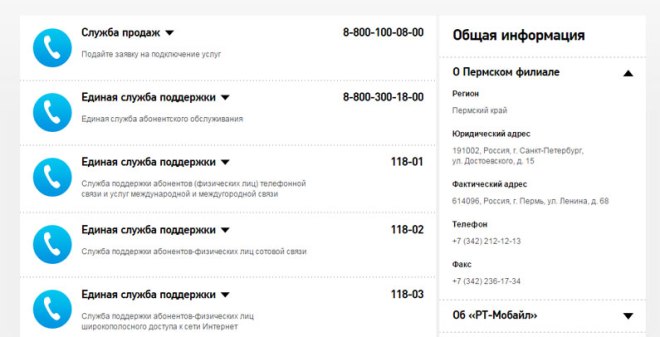
Дождавшись соединения с оператором, следует подробно изложить суть проблемы. Менеджер потребует назвать ФИО человека, на которого оформлен договор, и сведения из его паспорта. Это делается с целью идентификации личности звонящего. В редких случаях оператор попросит озвучить другие личные данные, например, имя пользователя. После обработки полученных ответов сотрудник старый пароль не назовет, но поможет сгенерировать новую комбинацию для доступа к сети интернет.
Если абонент подключен к услуге «Домашний интернет», можно подать заявку на официальном сайте Ростелекома по адресу rt.ru.
В офисе компании
Чтобы уточнить логин и пароль для доступа к сети, абонент может обратиться в ближайший офис обслуживания клиентов компании Ростелеком, при себе необходимо иметь паспорт или другой документ, удостоверяющий личность. Договор должен быть заключен на имя посетителя. Менеджер, после проверки паспорта и других ваших документов, поднимет в базе данных сведения об абоненте, распечатает вам новый экземпляр клиентского договора и поможет восстановить необходимую информацию для входа в аккаунт.
Сменить пароль разрешено и в соответствующем разделе Личного кабинета на веб-странице провайдера. Правда, сделать это возможно только при условии ввода текущего пароля.
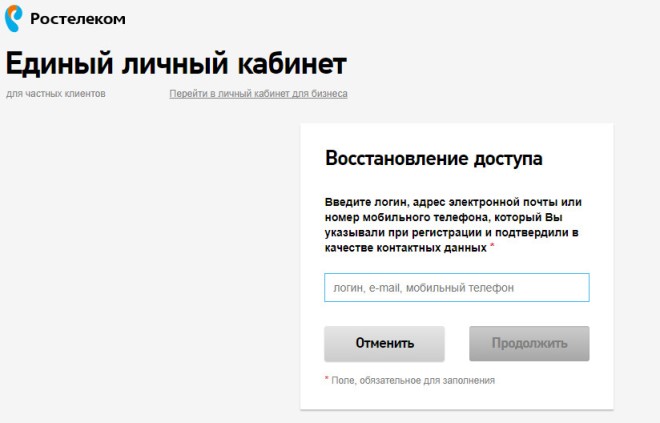
Итак, потеря авторизационных данных – неприятная, но не безвыходная проблема. Восстановить их можно, обратившись на горячую линию техподдержки или непосредственно в офис компании.
Вход по лицевому счету Ростелеком
С тех пор как на смену «Интернет-системе поддержки абонентов» пришла новая версия сайта, стали использоваться другие способы авторизации. В частности – ни лицевой счет, ни номер договора и телефона уже не принимаются как средство для входя в кабинет. Вместо них абоненты пользуются логином и паролем, или заходят в аккаунт с помощью соцсетей. После упразднения варианта входа по лицевому счету некоторые инструменты управления все же остались прежними, хотя возможность подключать отдельно каждую услугу выглядит более естественно и логично.
По-прежнему доступны услуги:
- Оплата по лицевому счету
- Узнать номер телефона по лицевому счету
Тарифы
Подключение услуг и их оплата производятся в соответствии с тарифной сеткой. Информация пакетах и тарифах, актуальных для вашего региона, находится в свободном доступе. Ознакомиться с ней можно на официальном сайте, сделав несколько переходов по ссылкам:
Варианты и стоимость пакетов:
- Откройте главную страницу сайта «Ростелеком».
- Наведите курсор на «Пакеты».
- В выпавшем меню нажмите на ссылку «Тарифы».
Ознакомьтесь с тем, что входит в каждый пакет, а также стоимость обслуживания
Выбрав подходящий тариф, жмите «Подключить».
Аналогичным образом можно узнать о тарифах:
за Интернет
за мобильную связь
Заключение и выводы
Крупнейший поставщик телекоммуникационных услуг сегодня присутствует в каждом регионе России. Расширяясь территориально, «Ростелеком» растет и в плане предоставления сервисных услуг. Чтобы обслуживать гигантскую армию клиентов, оператор предпочитает использовать эффективные инструменты взаимодействия, в т.ч., основанные на принципах самообслуживания.
Единый личный кабинет – тот самый интерактивный модуль с расширенным функционалом. Став абонентом сети и пройдя несложную регистрацию, вы сами решаете, какие услуги вам необходимы, что можно оставить на потом, а что временно отключить, например, если предстоит надолго покинуть дом. Как узнать номер лицевого счета, тарифы на интернет, как посмотреть баланс или зайти на сервер статистики – эти и другие вопросы решаются быстро и легко, если создать личный кабинет в Ростелеком путем несложной регистрации
Предоставляя полномочия по управлению услугами, провайдер пошел еще дальше и создал мобильное приложение для абонентов, предпочитающих выходить в сеть через смартфоны и планшеты. При возникновении ситуаций, требующих вмешательства специалиста, традиционно можно воспользоваться номером горячей линии.
Какие возможности предоставляет личный кабинет? В личном кабинете пользователь может совершать различные операции без ожиданий ответа оператора кол-центра или посещения офиса компании:
- Осуществлять контроль остатка баланса счета, расходов и пополнений;
- Просмотреть электронный вариант счета за прошедший месяц до получения оригинала на руки;
- Произвести оплату по выставленному счету за услуги связи, интернет или TV;
- Получить информацию об имеющихся тарифных планах, дополнительных услугах и опциях, произвести их подключение или отключение;
- Подключить услугу автоплатеж;
- Некоторые другие.
Как зарегистрировать?
Выберите поле «Регистрация» и нажмите соответствующую кнопку внизу формы.
Заполните все обязательные поля формы, выберите регион, в котором находитесь и нажмите кнопку «Продолжить»
Подтвердите регистрацию:
Введете в поле формы номер лицевого счета (совпадает с номером договора); Выберите регион, на территории которого получаете услугу вы или ваши близкие; Последовательно заполните данные об услуге, которую вы привязываете.

Компания «Ростелеком» является лидером среди телекоммуникационных организаций. Сфера деятельности национального оператора связана с цифровой связью и телевидением. Организация оказывает услуги по проведению высокоскоростного интернета, телевидения, мобильной связи, домашнего телефона, видеонаблюдения.
Также в число услуг организации входит «умный дом». Благодаря высокотехнологичным каналам передачи данных, клиенты Ростелеком получают стабильный и бесперебойный доступ к заказанным услугам. Цифровая сеть работает на основе оптоволоконных технологий, которые сегодня имеются во всех регионах России.
скрыть1Вход в личный кабинет Ростелеком1.1По номеру лицевого счета1.2По номеру телефона1.3По почте2Что такое личный кабинет от Ростелеком?3Какие возможности предоставляет личный кабинет4Регистрация в личном кабинете4.1Физическим лицам4.2Юридическим лицам5Настройки личного кабинета6Как восстановить доступ к личному кабинету?7Приложение Ростелеком7.1Для пользователей Android7.2Для пользователей Iphone








